主页 > 日常维护 > 检查 Brother 设备 > 从 Brother 设备检查打印对齐
从 Brother 设备检查打印对齐
若运输设备后打印出的文本模糊不清或图像褪色,请调节打印对齐。
DCP-T536DW/DCP-T730DW/DCP-T735DW/DCP-T830DW/DCP-T835DW
- 按设置。
- 按
 或
或  进行选择:
进行选择: - 选择[维护]。按 OK。
- 选择[改进质量]。按 OK。
- 选择[对齐]。按 OK。
- 选择要调整的纸张尺寸。按 OK。
- 选择要调整的纸张类型。(仅限支持的型号)按 OK。
- 在纸盒中装入指定尺寸的纸张,然后按启动黑白或启动彩色。设备将打印测试页和定位指南。
- 遵循定位指南和液晶显示屏提示完成调整。

如果没有正确调整打印对齐,文本看起来就像下图一样模糊或弯曲:
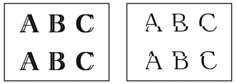
正确调整打印对齐后,文本看起来像下图一样:
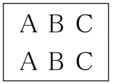
- 按停止/退出。
MFC-T930DW
调整打印对齐前,先通过如下操作完成打印质量检查:按  (墨水)、
(墨水)、 或
或  重新选择 ,然后按 OK。
重新选择 ,然后按 OK。
 (墨水)、
(墨水)、 或
或  重新选择 ,然后按 OK。
重新选择 ,然后按 OK。 - 按
 (墨水)。
(墨水)。 - 按
 或
或  进行选择:
进行选择: - 选择[改进打印质量]。按 OK。
- 选择[对齐]。按 OK。
- 液晶显示屏上显示是否完成打印质量检查的确认信息时,按
 。
。 - 选择要调整的纸张尺寸。
- 选择要调整的纸张类型。(仅限支持的型号)
- 遵循液晶显示屏提示将纸张装入纸盒,然后按
 。 设备将打印测试页。
。 设备将打印测试页。 - 遵循液晶显示屏提示完成调整。

如果没有正确调整打印对齐,文本看起来就像下图一样模糊或弯曲:
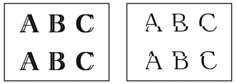
正确调整打印对齐后,文本看起来像下图一样:
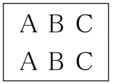
- 按停止/退出。
本页上的信息对您有帮助吗?



